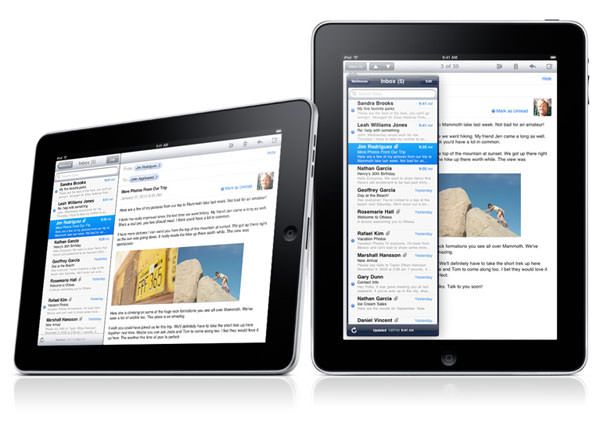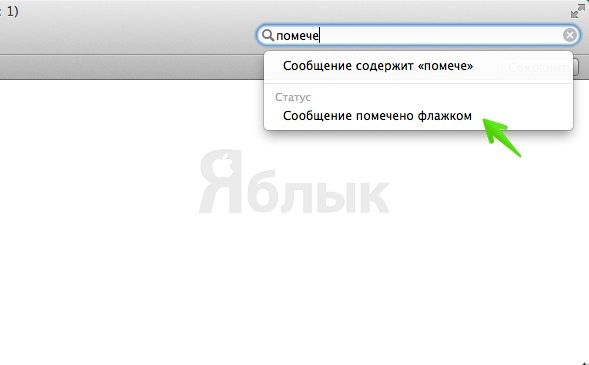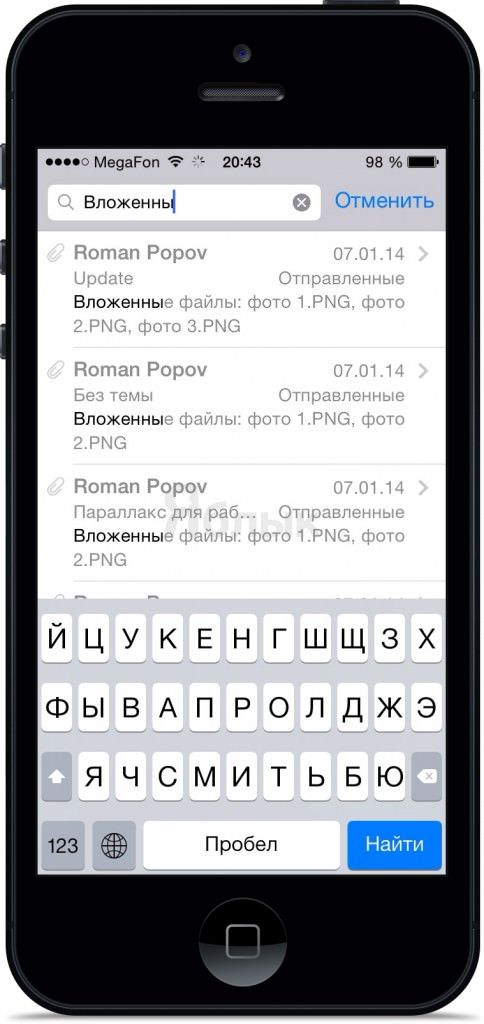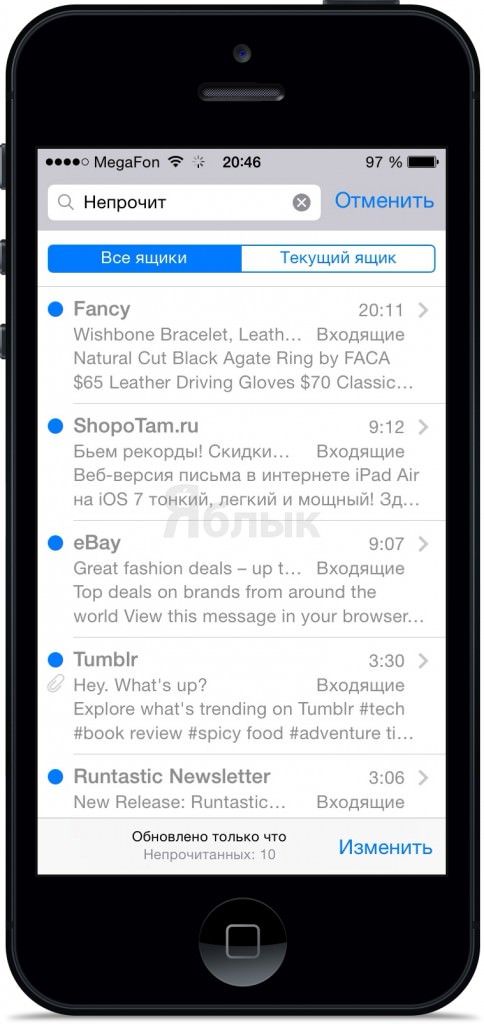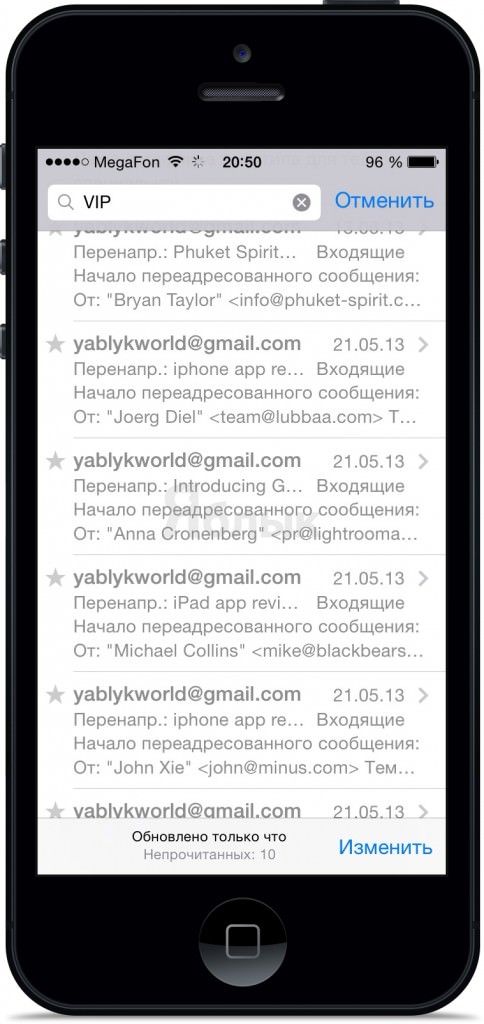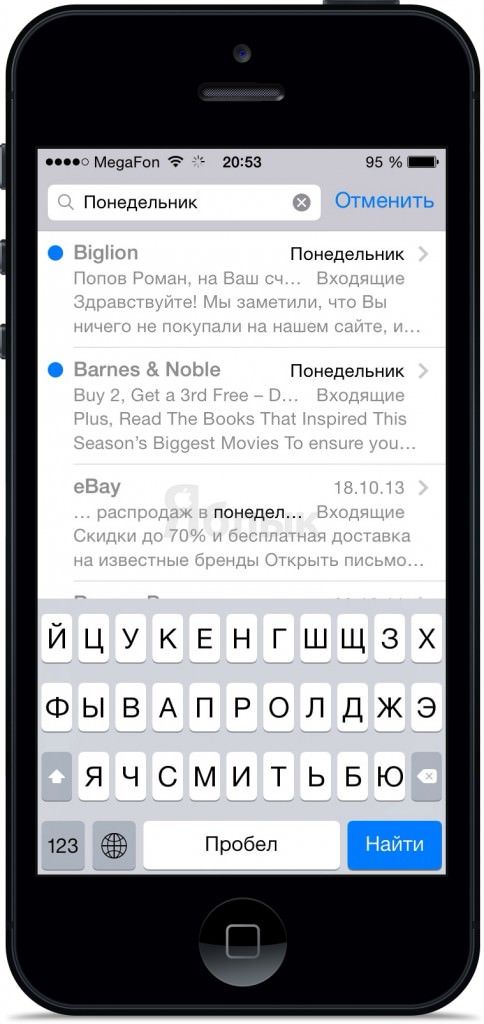Электронная почта по-прежнему остается довольно популярным средством для общения между людьми, хотя в последнее время ее популярность падает из-за «нашествия» социальных сетей. Владельцы, как компьютеров Mac, так и iOS-устройств, чаще всего используют для доступа к почте стандартное приложение Mail, ведь оно обладает всем необходимым набором функций для рядового пользователя.
Подписаться на Яблык в Telegram — только полезные инструкции для пользователей iPhone, iPad и Mac t.me/yablykworld.
Именно для таких случаев и подойдет поиск по ключевым словам, которых в приложении Mail в OS X и iOS поддерживается несколько типов:
- Помеченные. При вводе этого слова в строку поиска в почтовом клиенте Вы увидите список сообщений, которые были помечены «флажком». Разумеется, доступ к этим сообщениям можно осуществить и через меню почтового ящика, но использовать поиск быстрее и удобнее.
- Вложенные файлы. На компьютере Mac Вы можете ввести в поле поиска формат искомого файла, например PDF или доумент Word.
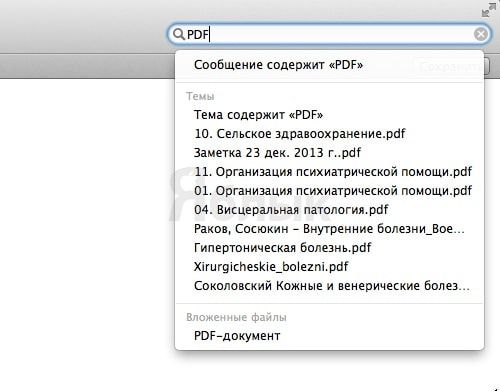
- Непрочитанные. Эта команда, как не трудно догадаться, отфильтровывает непрочитанные сообщения. Иногда они теряются между уже просмотренными, и их бывает сложно найти в ящике. В этой же категории будут отображаться и те сообщения, которые после прочтения пользователь пометил как непрочитанные.
- VIP. C недавних пор в программе Mail, как на Mac, так и на iOS появился список VIP. Сообщения из него можно просмотреть не только в специальном разделе меню, но и с помощью поисковой строки.
- Указание даты. Очень удобный инструмент для поиска нужного письма. Достаточно просто ввести в строку поиска дату получения или отправки письма и просмотреть список корреспонденции за текущий день. Так же в качестве поискового запроса можно использовать и просто название дня недели. Например, запрос понедельник позволит просмотреть все письма, отправленные в этот день недели. Для ящиков с большим количеством писем может оказаться полезным и поисковые запросы вида сегодня, вчера.
- Имя / адрес. Самый самый частоиспользуемый вариант поискового запроса в программе Mail. Позволяет отобразить сообщения от/к конкретному пользователю.
Смотрите также: